Máte telefón alebo tablet s Androidom a počítač so systémom Windows? Ak áno, existuje veľká šanca, že ste sa pokúsili prepojiť tieto dve zariadenia, len aby ste zistili, že váš počítač nerozpozná váš Android. To môže byť skutočne frustrujúce, najmä ak sa v práci alebo v škole spoliehate na počítač.

Tento článok vás prevedie niekoľkými rôznymi spôsobmi, ako problém vyriešiť a zabezpečiť bezproblémové pripojenie vašich zariadení. Začnime!
Windows 11 nerozpozná vaše zariadenie Android
Ak váš počítač so systémom Windows 11 nerozpozná vaše zariadenie Android, možno budete chcieť vyskúšať nasledujúce potenciálne riešenia:
Základy
Najprv sa uistite, že všetky vaše pripojenia sú bezpečné a fungujú správne. Váš počítač sa nepripojí správne s uvoľneným káblom USB. Ak to nefunguje, skúste zariadenie Android odpojiť a znova pripojiť. To často vyrieši akékoľvek problémy s pripojením medzi telefónom a Windowsom.
Niektoré porty vášho počítača môžu byť zanesené špinou alebo inak poškodené. Preto by ste sa mali tiež pokúsiť zapojiť do iného portu.
Mali by ste tiež zvážiť prechod na iný kábel USB, najmä ak nepoužívate kábel dodaný so zariadením. Nie všetky káble USB sú kompatibilné so systémom Windows. Niektoré káble možno použiť na nabíjanie zariadení so systémom Android, ale nedokážu prenášať dáta.
Dĺžka je jedným z najdôležitejších faktorov, ktoré treba zvážiť pri nákupe nového kábla pre pripojenie Windows-Android. V ideálnom prípade by kábel nemal presahovať tri stopy (tesne pod meter), aby bol signál silný a spoľahlivý.
Ak sa zdá, že všetko na prednej strane pripojenia funguje, reštartujte zariadenie Android a počítač. Niekedy stačí nový začiatok, aby sa veci vrátili do starých koľají.
Ak ste vyskúšali všetky tieto opravy, ale zdá sa, že nič nefunguje, možno budete chcieť skúsiť pripojenie k inému počítaču. Toto je najrýchlejší spôsob, ako zistiť, či je problém s telefónom alebo počítačom. Ak nový počítač rozpozná Android, problém má pravdepodobne prvý počítač.
V takom prípade by ste mali prejsť na zložitejšie metódy riešenia problémov, ktoré sa zameriavajú výlučne na váš počítač.
Skontrolujte nastavenia pripojenia USB
V predvolenom nastavení je väčšina zariadení so systémom Android nakonfigurovaná na zapnutie režimu nabíjania, keď sa zistí pripojenie k počítaču so systémom Windows. To znamená, že nebudete môcť zobraziť svoj systém Android na svojom počítači, len čo ho pripojíte. Ak to chcete urobiť, musíte zmeniť nastavenia a vybrať možnosť Prenos súborov alebo MTP (Media Transfer Protocol).
Tu je postup:
- Keď je váš Android pripojený k počítaču pomocou kábla USB, potiahnite prstom nadol a klepnite na upozornenie „Nabíjanie tohto zariadenia cez USB“.
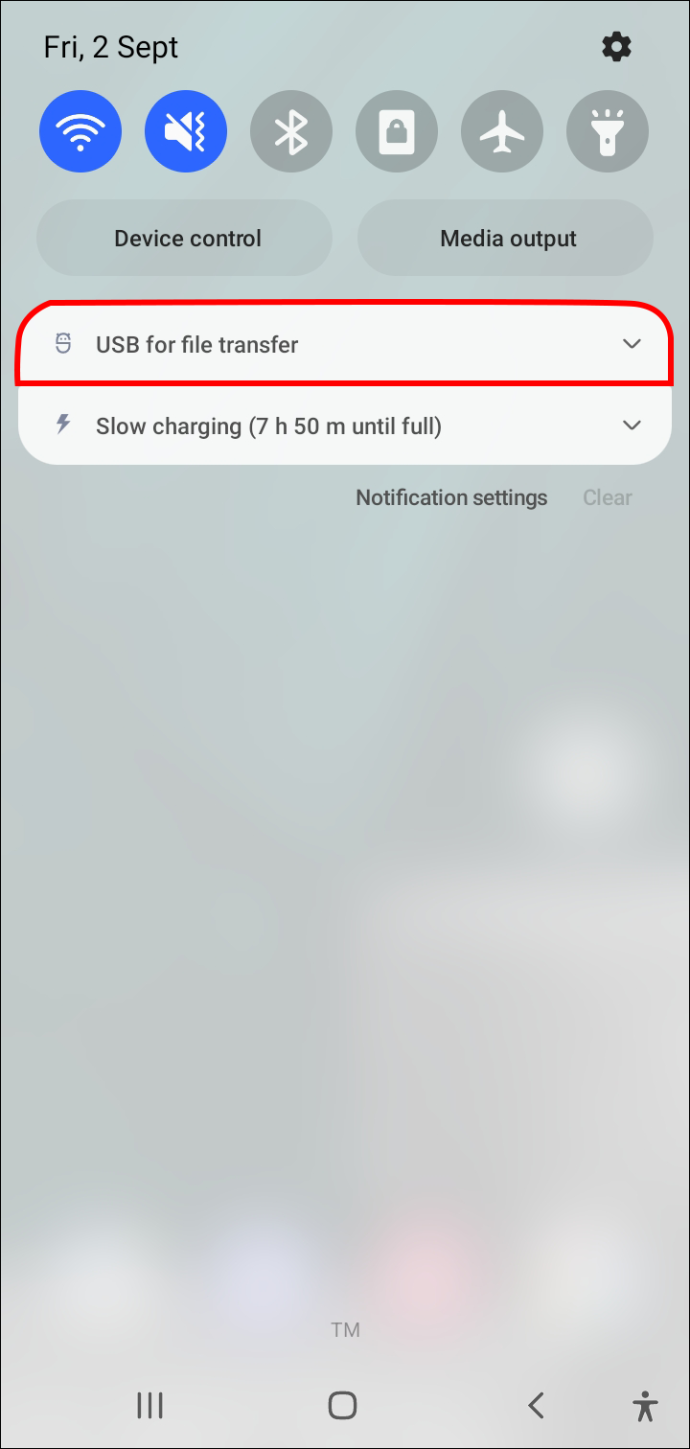
- Vyberte „Prenos súborov“ z ponuky „Použiť USB na“.
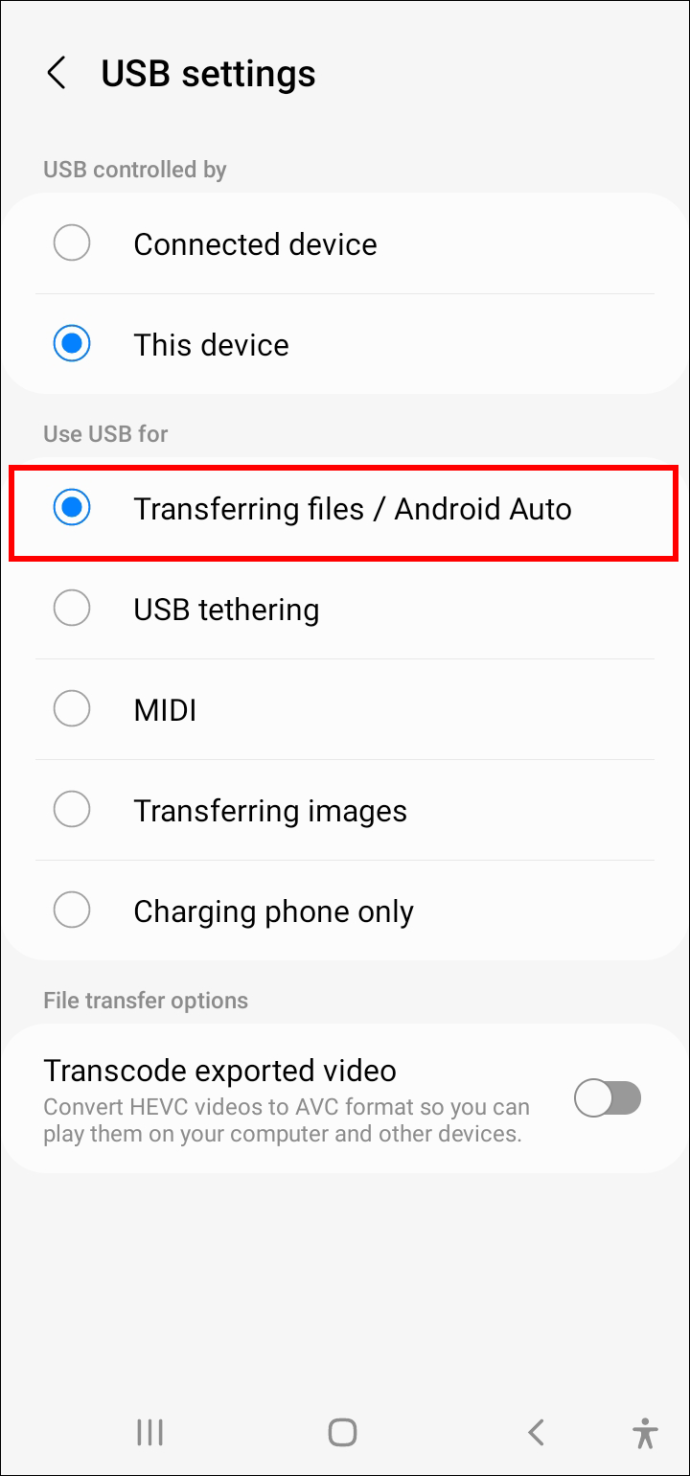
Na vašom počítači by sa teraz malo otvoriť okno prenosu súborov, ktoré vám umožní pristupovať k lokálnemu úložnému systému Androidu a prenášať súbory podľa vášho želania.
Riešenie problémov s počítačom
Ak váš počítač so systémom Windows 11 nerozpozná vaše zariadenie Android, je možné, že váš počítač nie je nakonfigurovaný na automatické zisťovanie nových hardvérových zariadení.
Tu je postup, ako problém vyriešiť:
- Skontrolujte, či je zariadenie Android pripojené k počítaču.
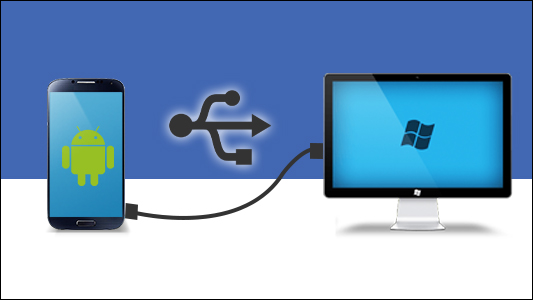
- Otvorte Správcu zariadení zadaním „správca zariadení“ do vyhľadávacieho panela systému Windows.
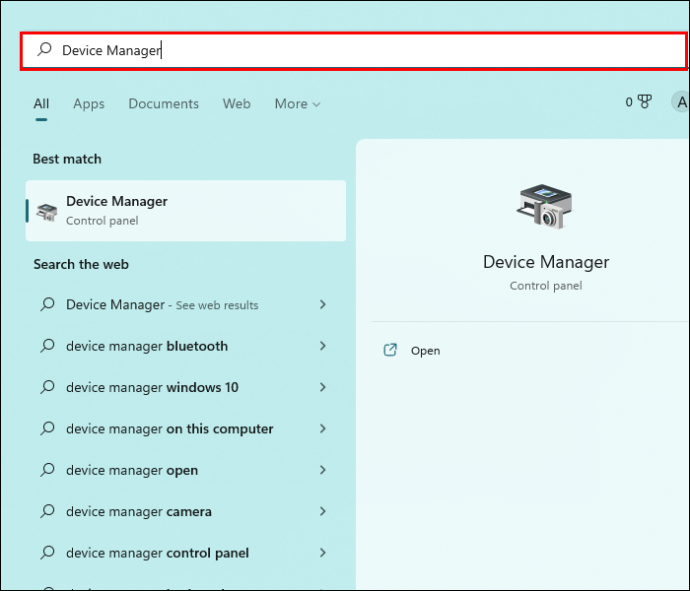
- Dvakrát kliknite na „Ports (COM & LPT)“ a uistite sa, že vedľa žiadneho zo sériových komunikačných portov USB zobrazených na obrazovke nie je žiadny výkričník (!). Ak má niektorý port výkričník, kliknite naň pravým tlačidlom myši a z podponuky vyberte možnosť „Odinštalovať“.
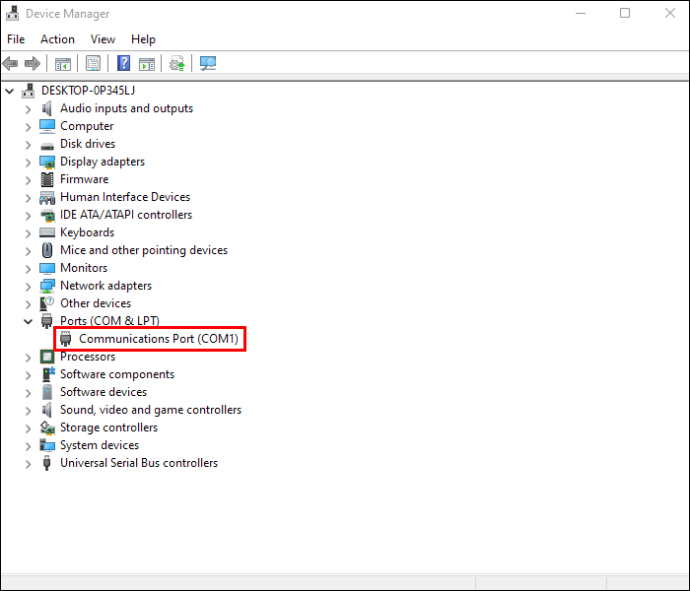
- Dvakrát kliknite na ikonu „Universal Serial Bus Controllers“ a znova sa uistite, že vedľa žiadneho „USB Composite Device“ nie je žiadny výkričník. Ak si všimnete výkričník vedľa ľubovoľného zariadenia USB Composite, kliknite pravým tlačidlom myši a vyberte možnosť „Odinštalovať“.
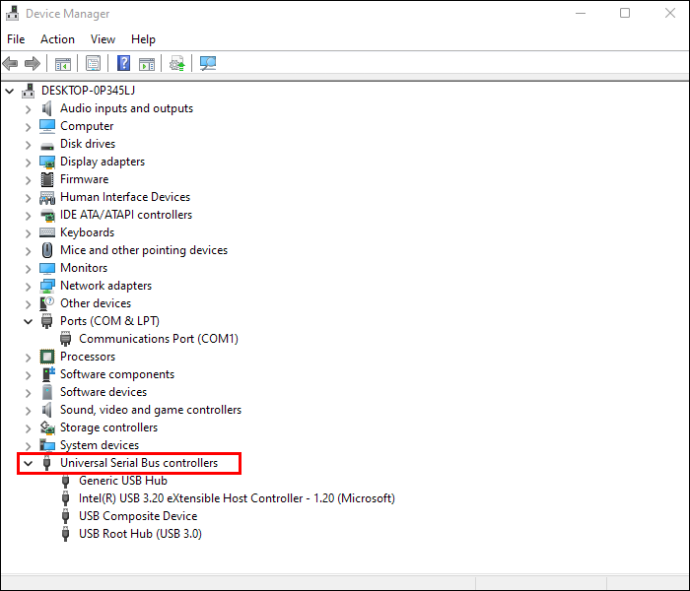
- Kliknite na kartu „Akcia“ v hornej časti okna Správca zariadení a v kontextovej ponuke vyberte možnosť „Vyhľadať zmeny hardvéru“.
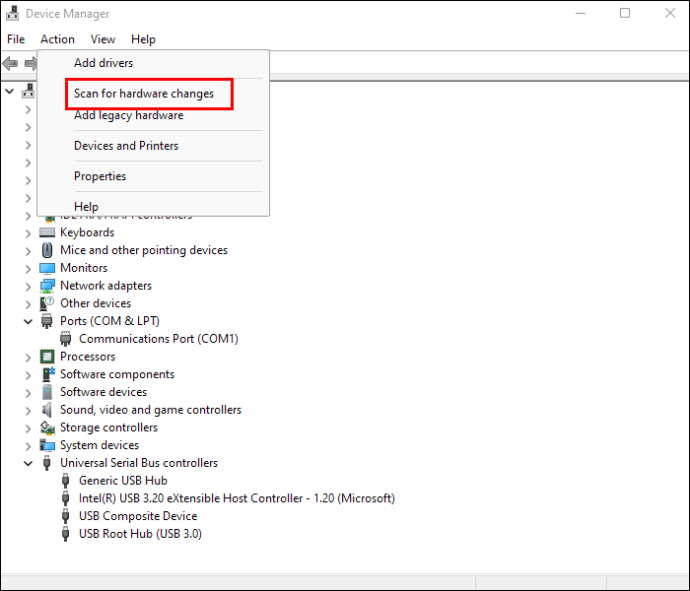
Systém Windows by teraz mal byť schopný rozpoznať vaše zariadenie Android.
Povoliť ladenie USB
Pred prenosom súborov môže byť niekedy potrebné povoliť ladenie USB na vašom zariadení so systémom Android. Ale čo to je?
Pri vývoji aplikácií pre Android v systéme Windows musia vývojári nainštalovať súpravu Android Software Developer Kit (SDK), aby sa uľahčila komunikácia medzi zariadeniami so systémom Windows a Android. Potrebné komunikačné kanály však nie vždy fungujú podľa predstáv.
Ladenie USB predstavuje sériu príkazov na riešenie problémov, ktoré iniciujú komunikáciu medzi týmito dvoma zariadeniami „manuálne“. S povoleným ladením USB sú zapojené všetky komunikačné kanály, aby sa zabezpečilo, že systém Windows dokáže rozpoznať pripojené zariadenie Android.
Ak chcete povoliť režim ladenia USB, najprv sa uistite, že je vaše zariadenie Android pripojené k počítaču so systémom Windows 11, a potom postupujte takto:
- Otvorte v telefóne ponuku Nastavenia a prejdite nadol do časti „Možnosti pre vývojárov“.
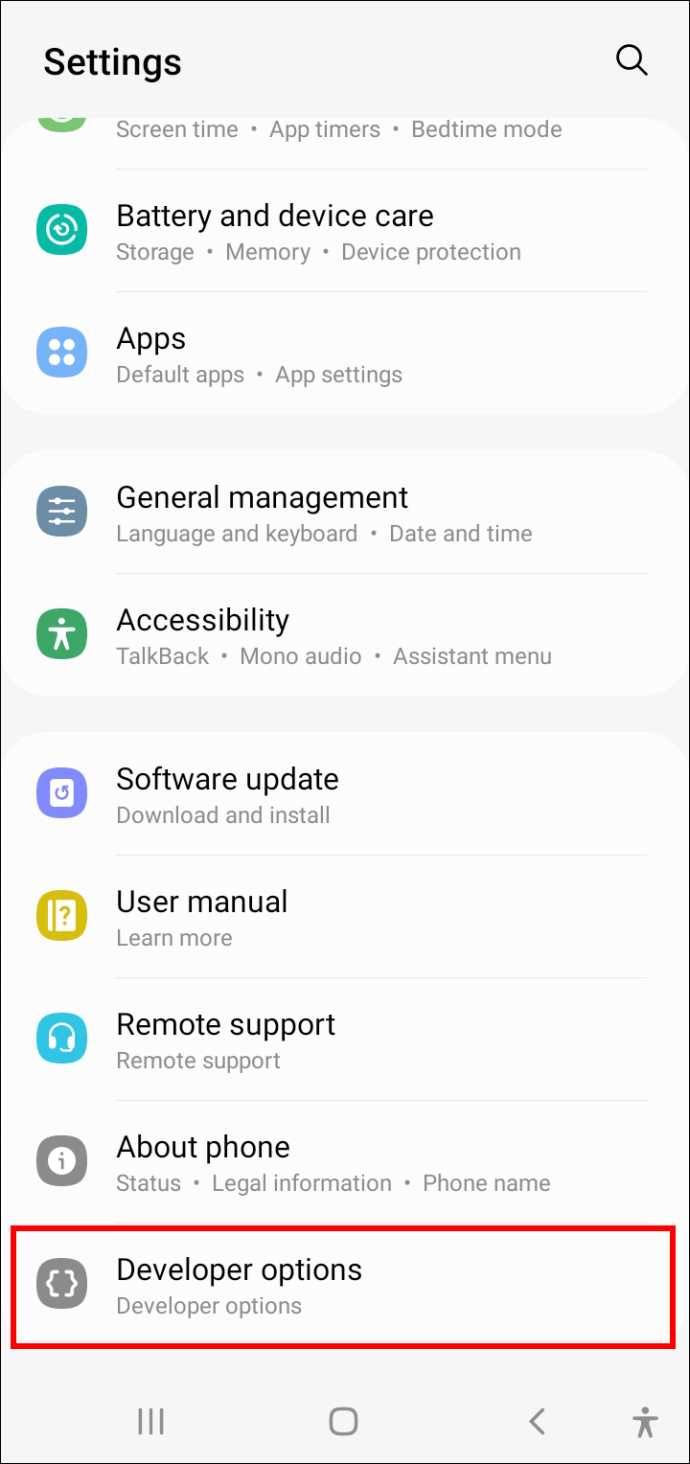
- Klepnite na Možnosti vývojára a potom začiarknite políčko vedľa položky „Režim ladenia USB“.
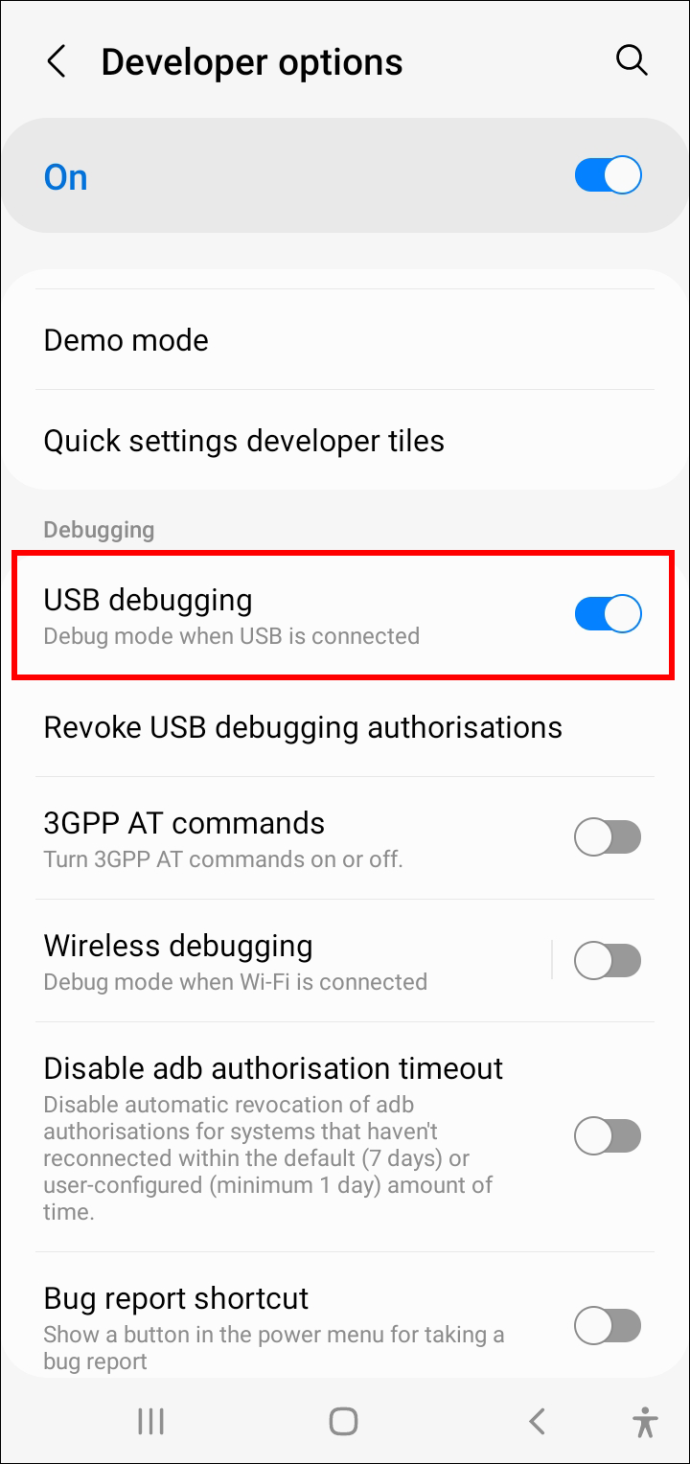
Teraz by ste mali mať prístup k internej pamäti vášho Androidu z počítača a prenášať súbory tam a späť.
Preinštalujte ovládač zariadenia Android
Niekedy váš ovládač pre Android nemusí byť aktuálny. Ak je to tak, váš počítač nemusí rozpoznať žiadne zariadenie so systémom Android. Našťastie je ovládač pre Android ľahko dostupný na internete. Stačí odinštalovať aktuálny ovládač a o zvyšok sa postará Windows.
Tu sú kroky na odinštalovanie ovládača pre Android z počítača:
- Otvorte Správcu zariadení zadaním „správca zariadení“ do vyhľadávacieho panela systému Windows.
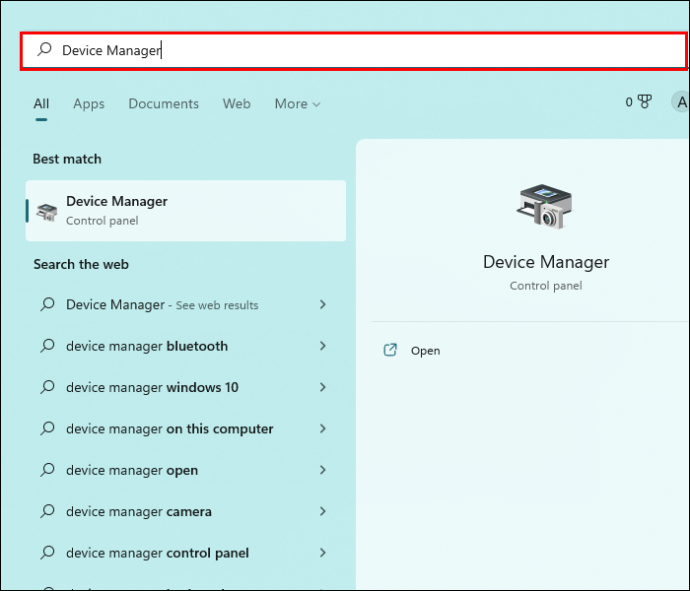
- Nájdite svoje zariadenie Android, kliknite pravým tlačidlom myši a vyberte možnosť „Odinštalovať ovládač“.
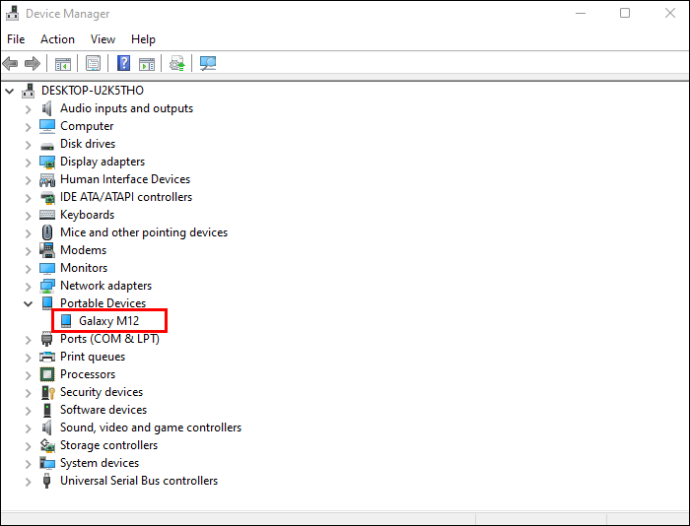
- Odpojte svoje zariadenie Android od počítača a po chvíli ho znova pripojte.
Po opätovnom pripojení zariadenia so systémom Android sa systém Windows pokúsi automaticky preinštalovať aktualizované ovládače. Aby sa to stalo, váš počítač musí byť pripojený k internetu.
Windows 10 nerozpozná vaše zariadenie Android
Možno je to preto, že Windows 10 bol vyvinutý oveľa skôr ako Windows 11, ale nie je ani zďaleka dokonalý. Trápia ho aj problémy s pripojením k zariadeniam so systémom Android.
Našťastie sa zistilo, že niekoľko metód na riešenie problémov je spoľahlivých pri riešení týchto problémov.
Reštartujte počítač
Najzrejmejšie riešenie je niekedy to najlepšie. Jednoduchý akt obnovenia počítača so systémom Windows môže ľahko vyriešiť mnoho problémov so softvérom a hardvérom. Niektorí používatelia skutočne hlásili úspešné pripojenie zariadení Android k ich systémom Windows po jednoduchom reštarte.
Skontrolujte kábel USB
Skôr ako vyskúšate niečo zložité, mali by ste sa najskôr uistiť, že používate správny kábel USB.
Niektoré káble sú určené len na nabíjanie, zatiaľ čo iné možno použiť aj na prenos súborov. To, že kábel podporuje prenos súborov, však neznamená, že bude fungovať na vašom zariadení. Aby to bolo možné, musí byť kompatibilný s vaším systémom.
Z týchto dôvodov sa dôrazne odporúča použiť originálny kábel pre váš telefón. Ak ho nemáte, mali by ste sa pred kúpou telefónu poradiť s výrobcom. Výrobcovia sú známi tým, že vykonávajú rozsiahle testovanie, aby sa ubezpečili, že odporúčané verzie sú spoľahlivé a kompatibilné so zariadeniami, ktoré vyrábajú.
Prepnite do režimu prenosu súborov
Ak chcete zobraziť a upraviť súbory Android na počítači so systémom Windows 10, musíte zapnúť režim prenosu súborov. Ak nie, vaše zariadenie sa s najväčšou pravdepodobnosťou začne nabíjať hneď, ako ho pripojíte k počítaču, ale okno prenosu súborov sa neotvorí.
Tu je postup, ako prepnúť na nastavenie prenosu súborov na vašom zariadení so systémom Android:
- Pripojte zariadenie Android k počítaču.
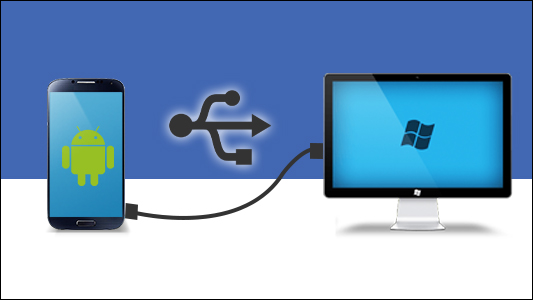
- Potiahnutím prstom nadol z hornej časti obrazovky otvorte sekciu upozornení.
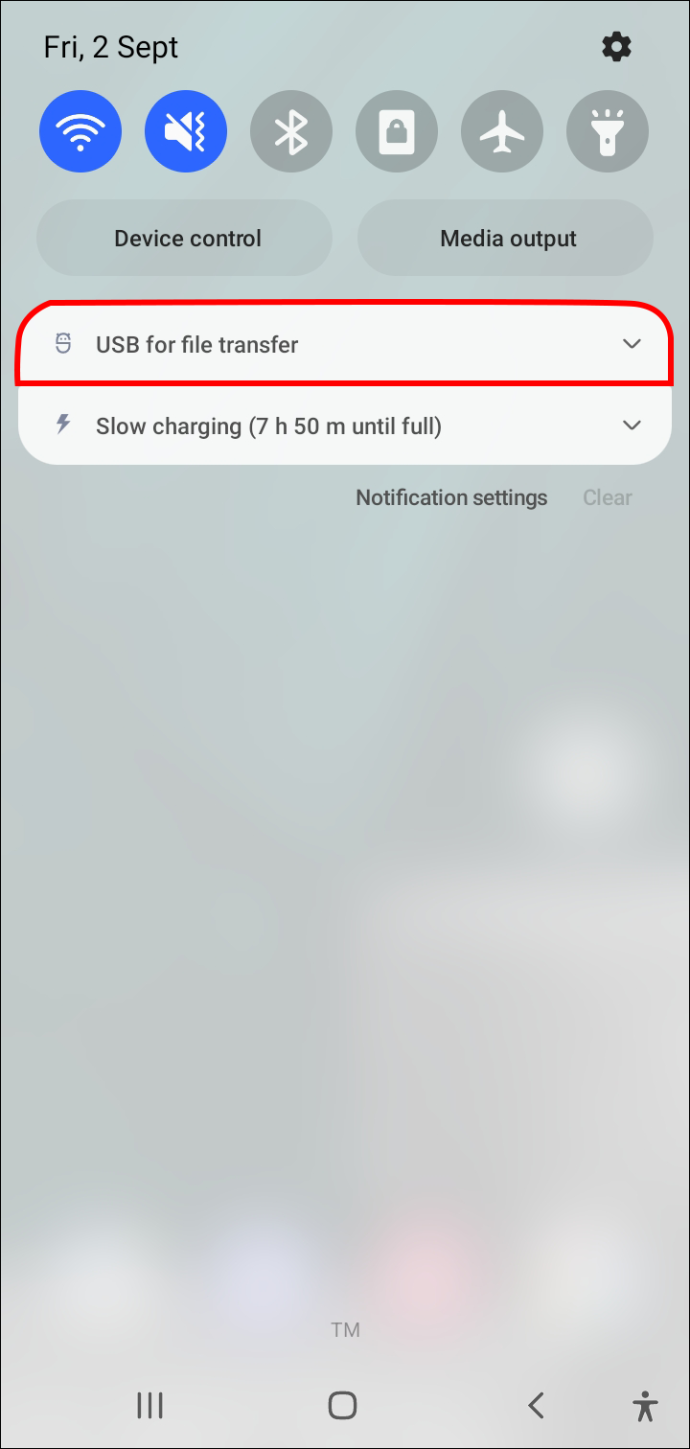
- Klepnite na upozornenie „Nabíjanie tohto zariadenia cez USB“ a potom vyberte možnosť „Prenos súborov“ z ponuky „Použiť USB na“.
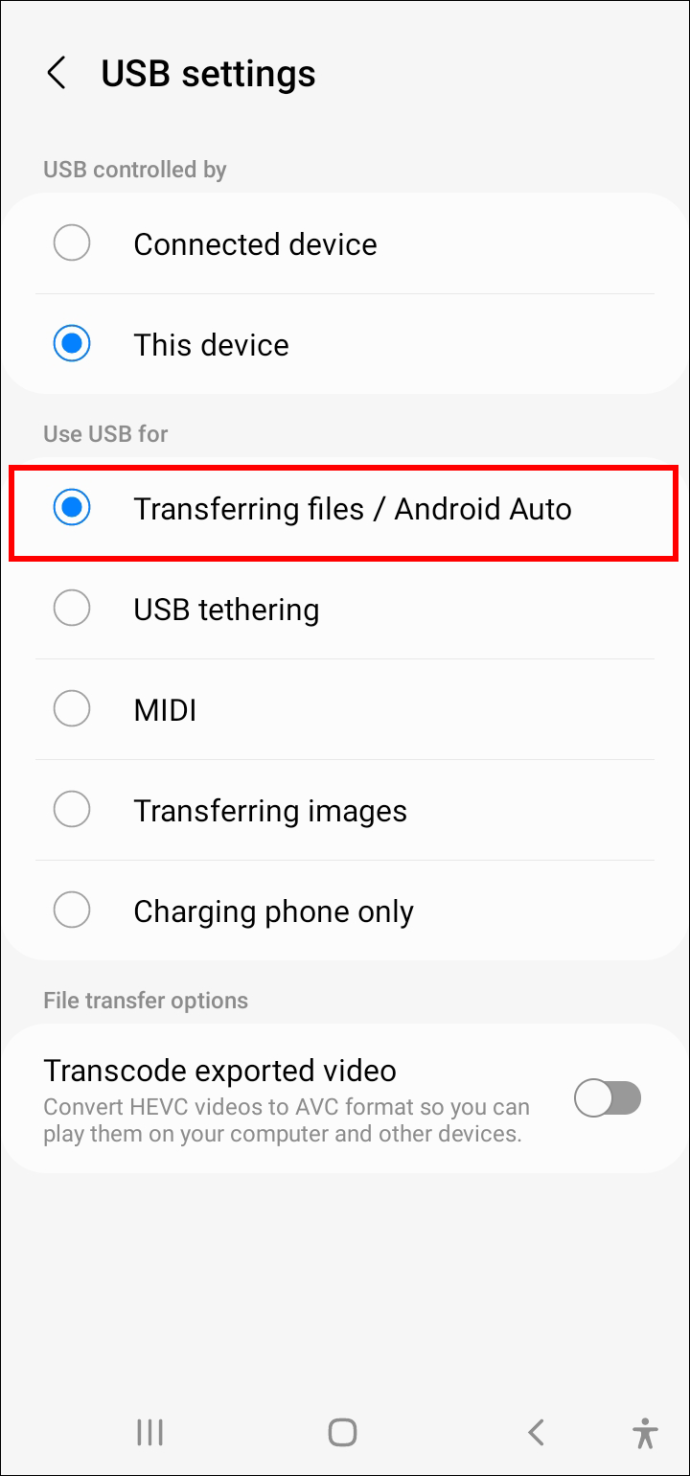
Preinštalujte ovládač systému Android do počítača
Ak je váš ovládač pre Android poškodený alebo nie je aktuálny, môžu sa vyskytnúť problémy s pripojením. Našťastie je odinštalovanie ovládača jednoduché:
- Po pripojení zariadenia Android otvorte na počítači Správcu zariadení.
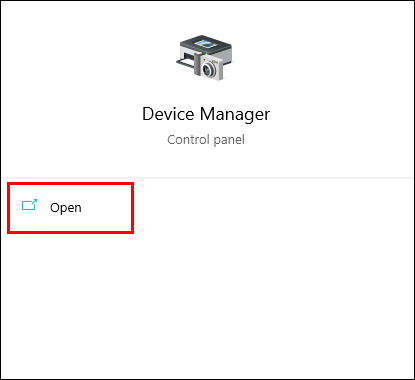
- Prejdite do svojho zariadenia so systémom Android. Zvyčajne ho nájdete v časti „Iné zariadenia“ alebo „Prenosné zariadenia“.
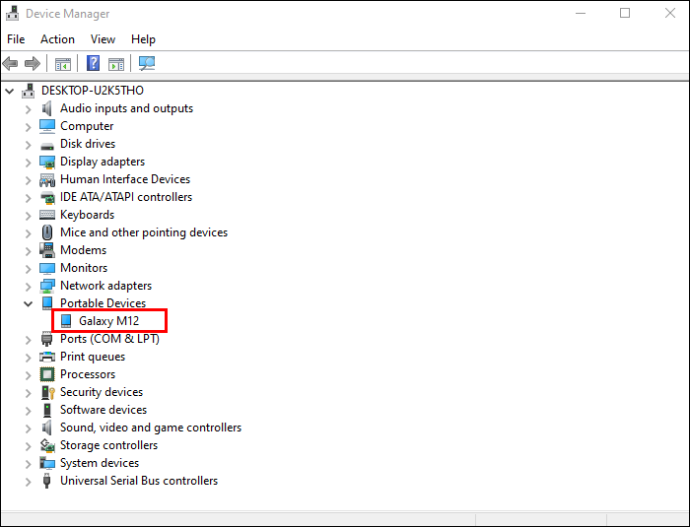
- Keď nájdete svoje zariadenie, kliknite naň pravým tlačidlom myši a vyberte možnosť „Odinštalovať softvér ovládača“.
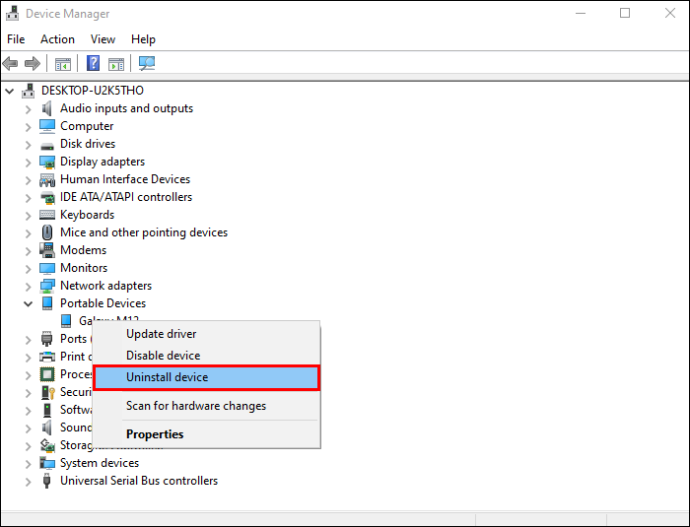
- Po odinštalovaní ovládača odpojte zariadenie Android od počítača a po chvíli ho znova pripojte.
Systém Windows automaticky preinštaluje najaktuálnejšiu verziu ovládača. Potom by sa malo okamžite otvoriť okno na prenos súborov, čo znamená, že vaše zariadenie Android bolo rozpoznané.
Skúste iný port
Ak váš počítač so systémom Windows 10 nedokáže rozpoznať vaše zariadenie Android, mali by ste zvážiť pripojenie zariadenia k inému počítaču. Váš USB port môže byť chybný, v takom prípade vám nepomôže žiadne riešenie problémov, pretože váš počítač má problém s hardvérom. Pred prechodom na iný počítač by ste však mali vyskúšať iný port a skontrolovať, či to funguje.
Tiež sa uistite, že port USB zariadenia so systémom Android nie je prekážkou. Chĺpky alebo lepkavé predmety môžu niekedy zablokovať porty a zabrániť ich pripojeniu. Ak je port špinavý, skúste ho vyčistiť mäkkou kefkou alebo špáradlom.
Povoliť ladenie USB
Ladenie USB je vstavaný spôsob riešenia problémov s pripojením medzi Androidom a Windowsom. Funguje tak, že vykoná sériu príkazov, ktoré otvoria internú pamäť vášho zariadenia pre prístup z počítača.
Tu je postup, ako povoliť ladenie USB v systéme Android:
- Otvorte v telefóne ponuku Nastavenia.
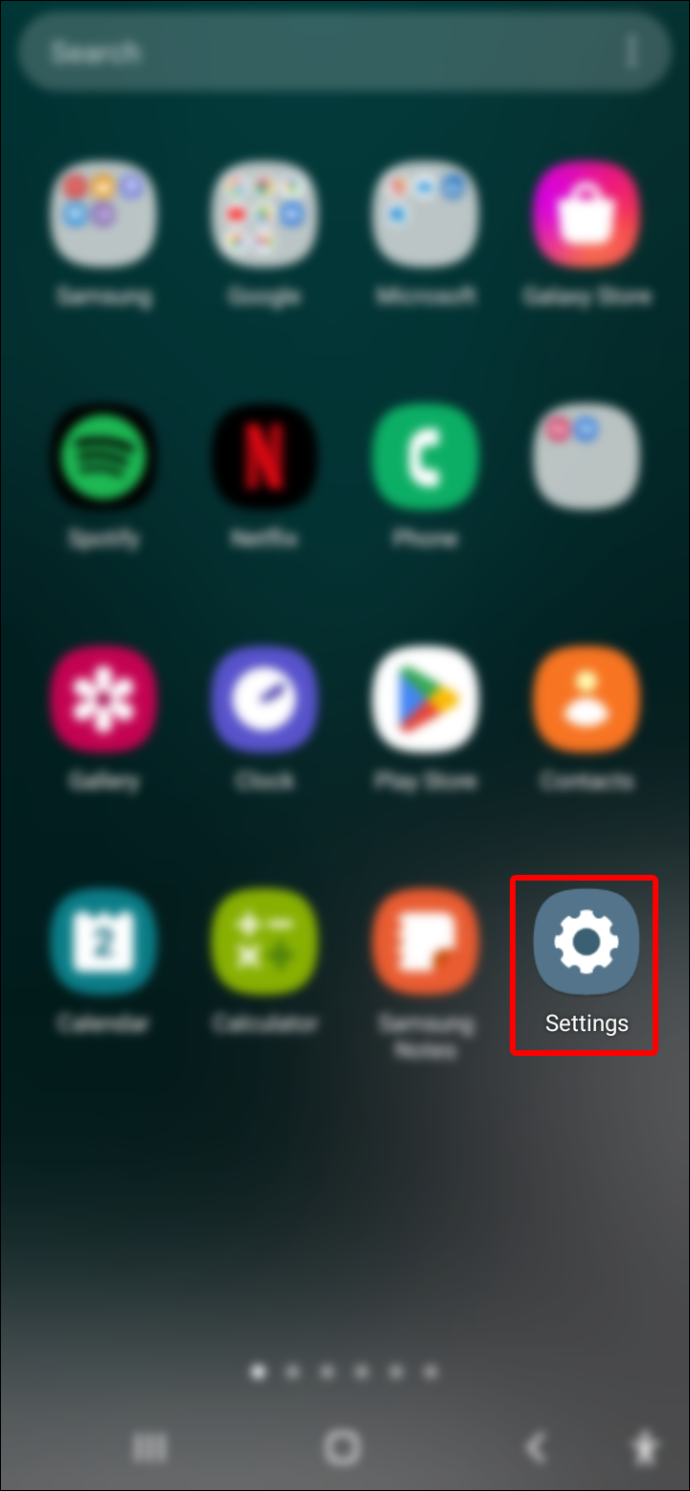
- Posuňte zobrazenie nadol a klepnite na „Možnosti vývojára“.
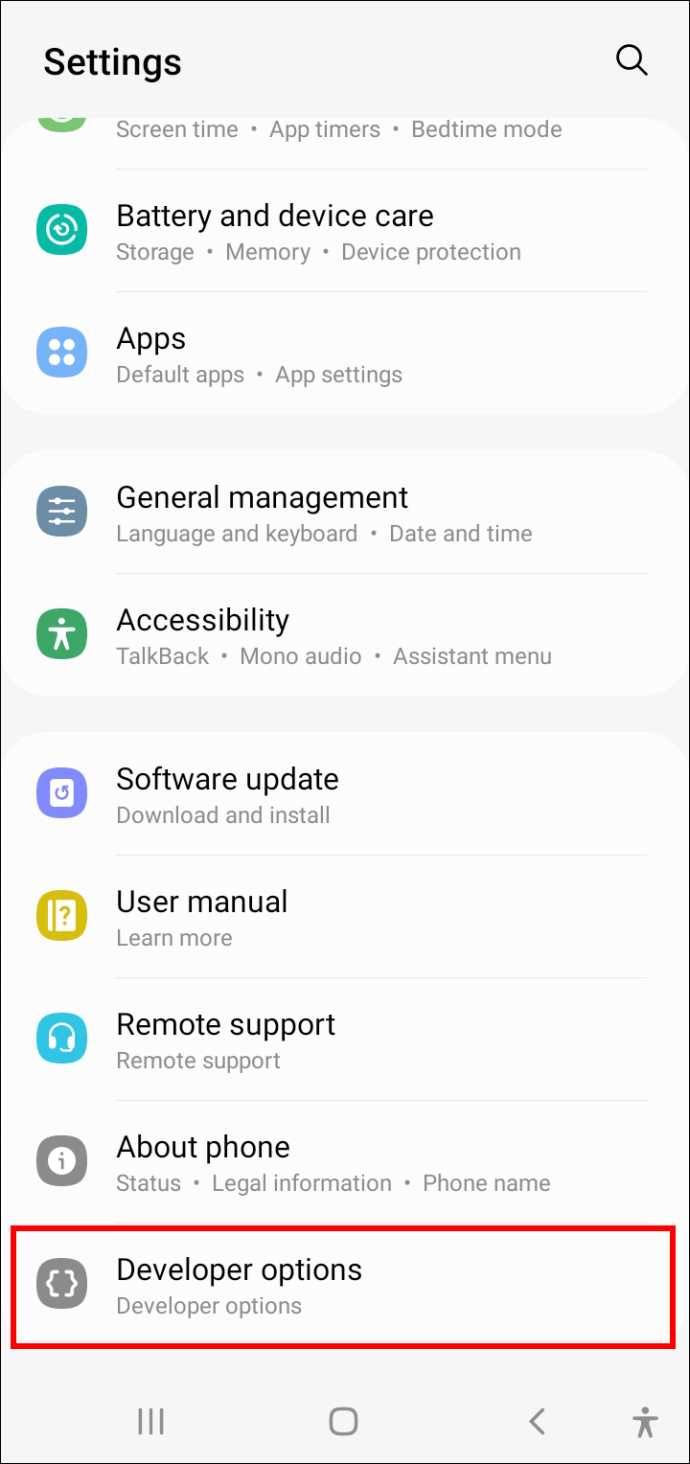
- Začiarknite políčko vedľa položky „Režim ladenia USB“.
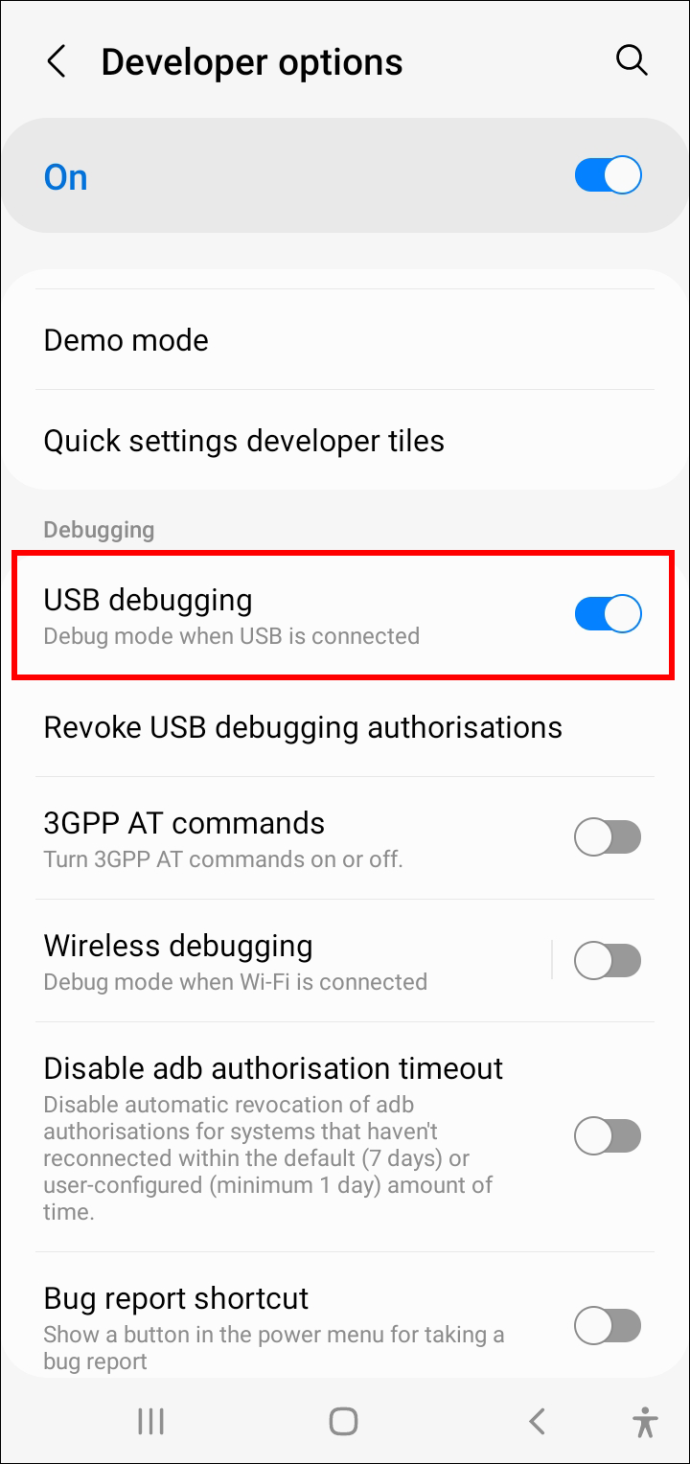
Zapnite režim v lietadle
Ak ho systém Windows 10 nerozpozná, možno budete musieť na svojom zariadení s Androidom zapnúť režim Lietadlo. Aj keď ešte nie je jasné, prečo to funguje, používatelia hlásili, že majú prístup k svojim telefónom s Androidom priamo zo svojich počítačov, keď je zapnutý režim Lietadlo.
ako upraviť záznam zväčšenia
Tu je postup, ako aktivovať režim Lietadlo:
- Otvorte aplikáciu nastavení a prejdite na „Pripojenia“.
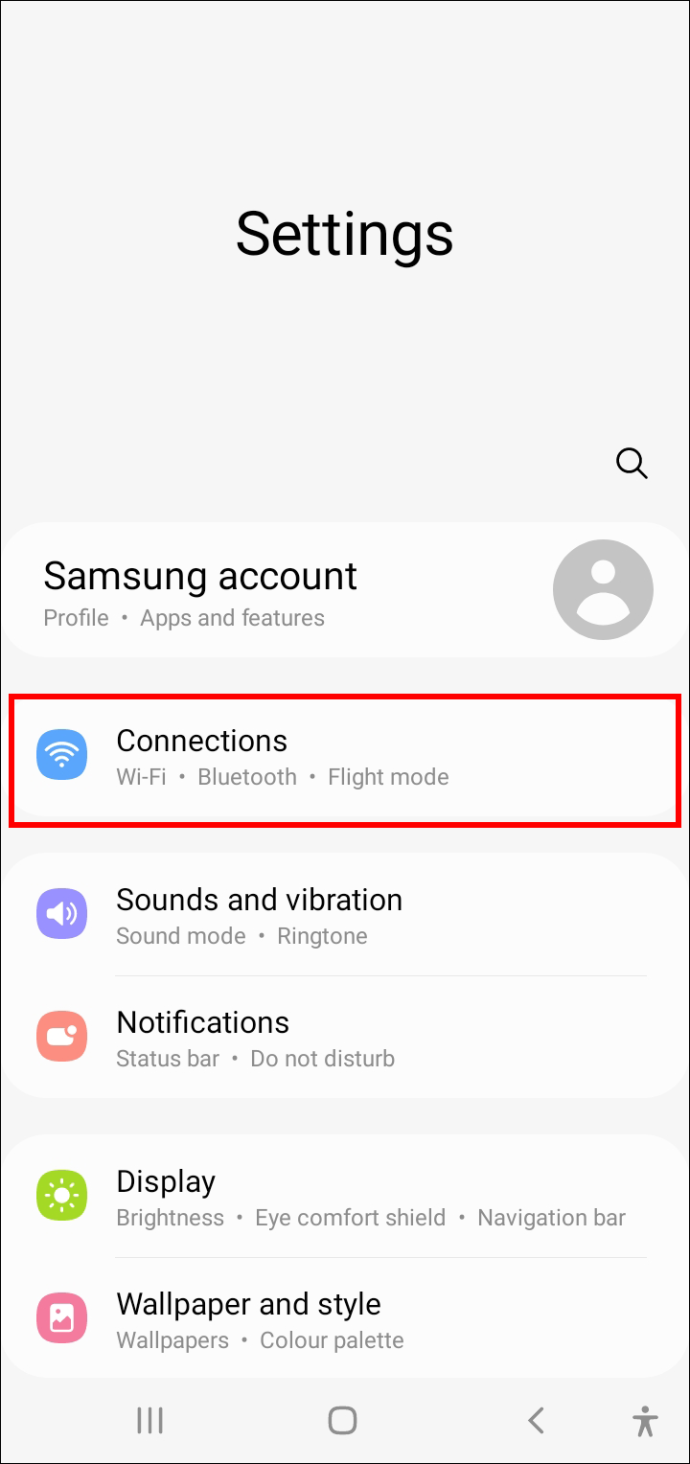
- Prepnite tlačidlo vedľa položky „Režim v lietadle“ doprava.
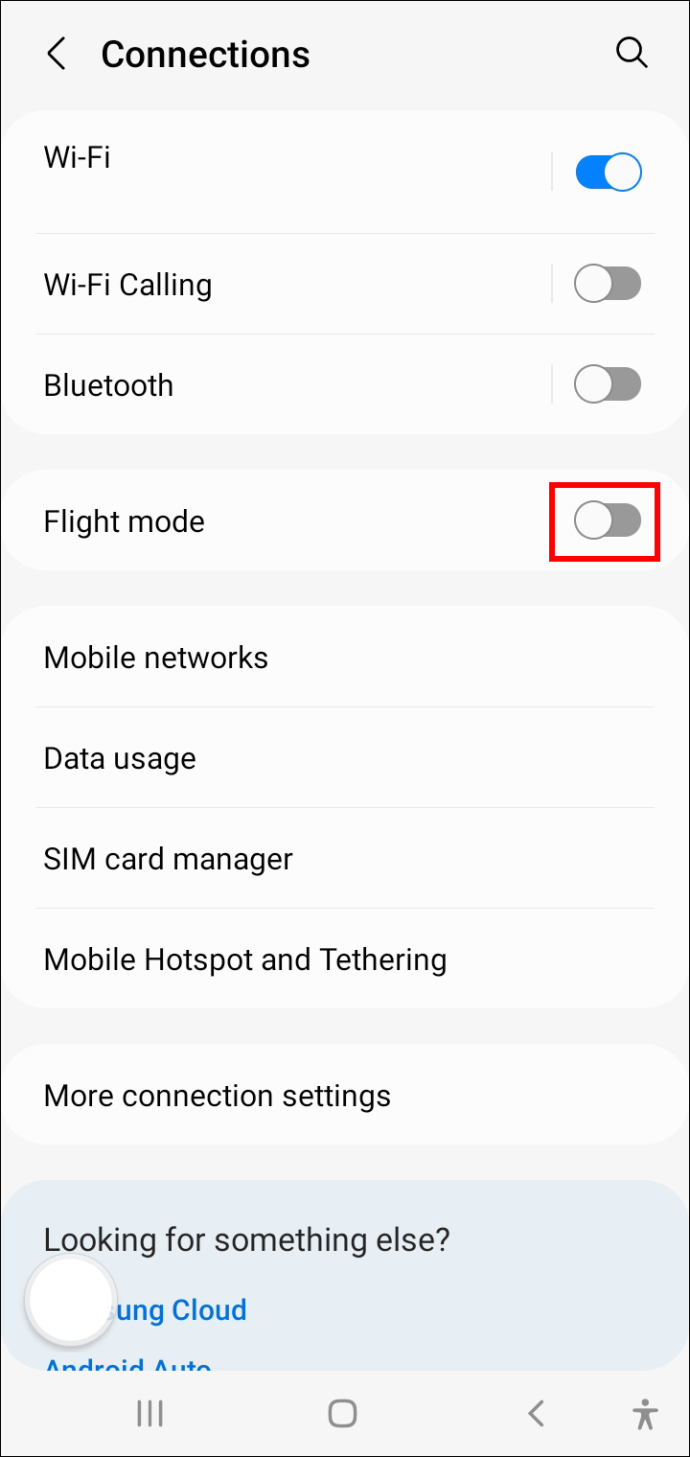
Vyskúšajte aplikáciu tretej strany
Ak všetko ostatné zlyhá, nástroj na prenos súborov tretej strany vás môže zachrániť a pomôcť vášmu počítaču so systémom Windows 10 rozpoznať vaše zariadenie Android. Tieto aplikácie sú vybavené funkciami synchronizácie, ktoré odblokujú všetky prekážky, ktoré môžu existovať medzi Windowsom 10 a vaším zariadením so systémom Android.
Na výber je viacero možností, no odporúčame AirDroid . Je to bezplatný nástroj a umožňuje vám vzdialený prístup k telefónu a dokonca aj prijímanie upozornení SMS z počítača. A s viac ako 10 miliónmi stiahnutí Google Store samotný AirDroid sa ukázal ako bezpečný, bezpečný a spoľahlivý program na prenos a správu súborov.
Ak chcete preniesť súbory medzi telefónom s Androidom a počítačom so systémom Windows 10, postupujte takto:
- Nainštalujte si AirDroid do počítača stiahnutím a spustením Inštalátor systému Windows .
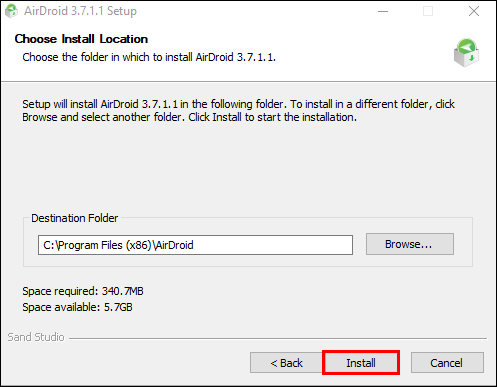
- Spustite softvér a podľa pokynov na obrazovke vytvorte účet.
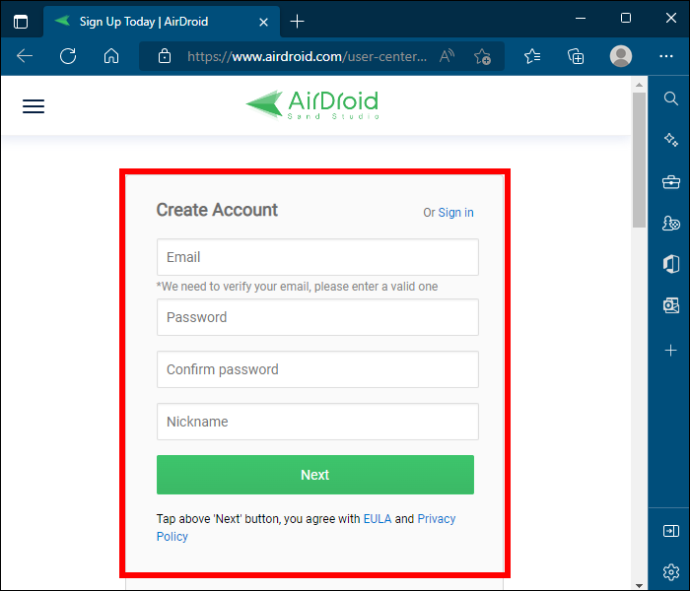
- Nainštalujte si AirDroid do svojho mobilného zariadenia stiahnutím súboru Inštalátor systému Android .
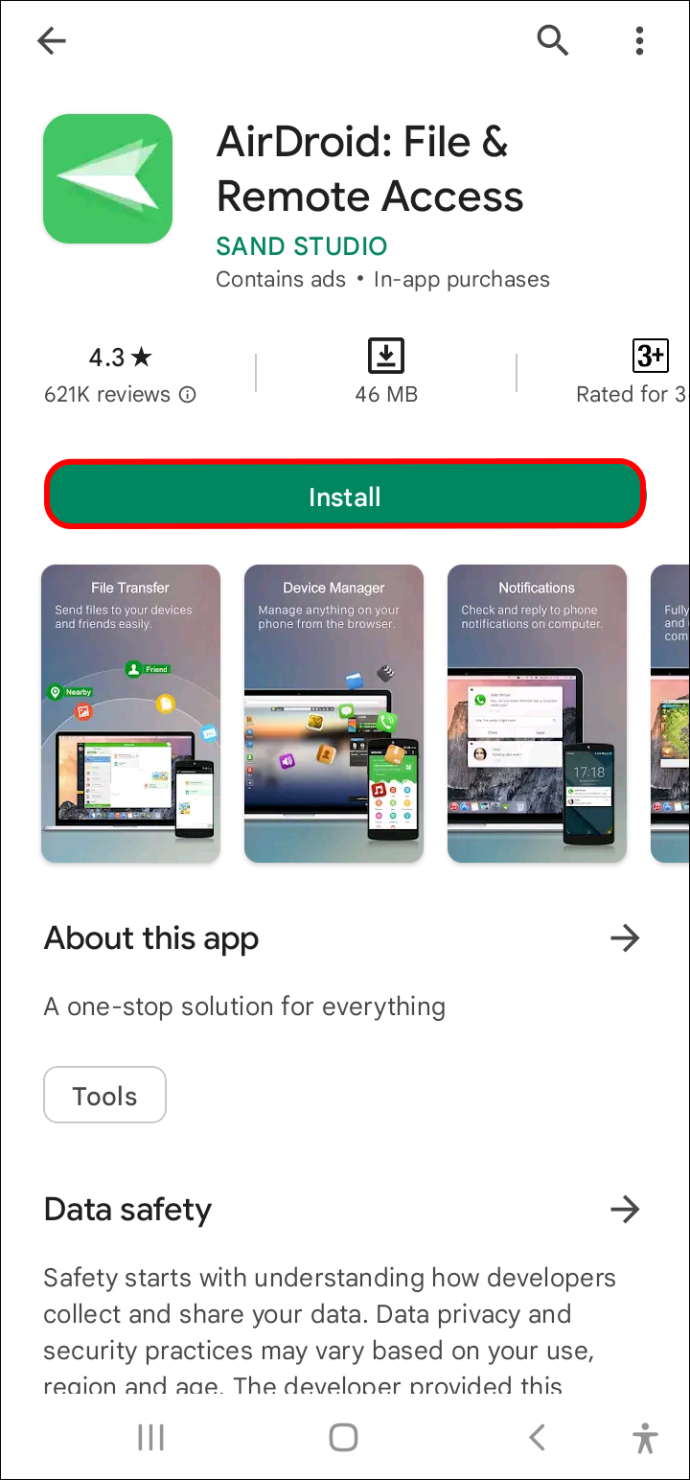
- Začnite bezproblémovo spravovať svoje súbory prihlásením sa do svojho účtu AirDroid na počítači aj zariadení so systémom Android.
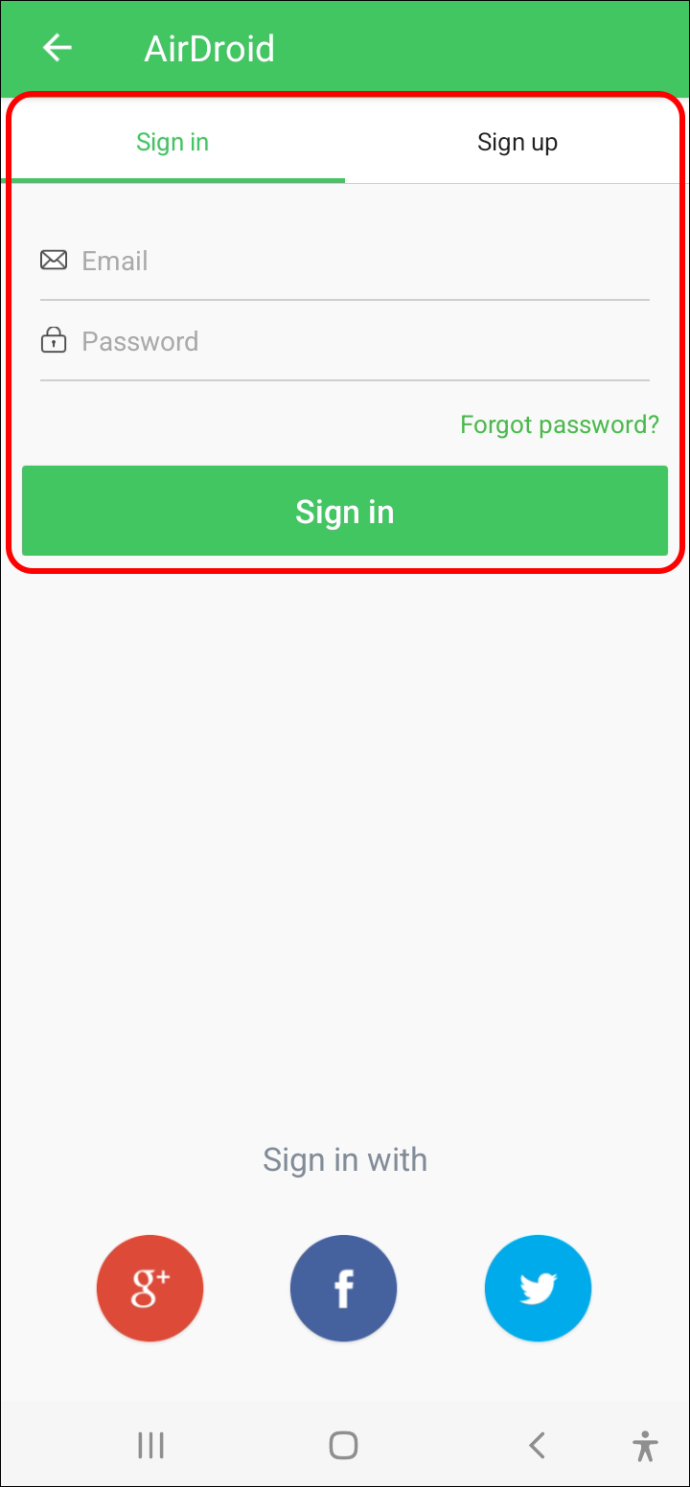
Nechajte svoje pripojenia znova fungovať
Windows a Android môžu byť dva z najpopulárnejších operačných systémov, no nie vždy sa navzájom rozpoznávajú. Možno budete musieť upraviť niektoré nastavenia alebo nainštalovať novú sadu ovládačov, aby sa veci rozbehli.
Podľa tipov v tejto príručke sa môžete uistiť, že vaše pripojenia medzi systémom Windows a Androidom sú plynulé a bez závad.
Mali ste nejaké problémy s pripojením zariadenia Android k počítaču so systémom Windows? Ako ste ich vyriešili? Dajte nám vedieť v komentároch nižšie.









